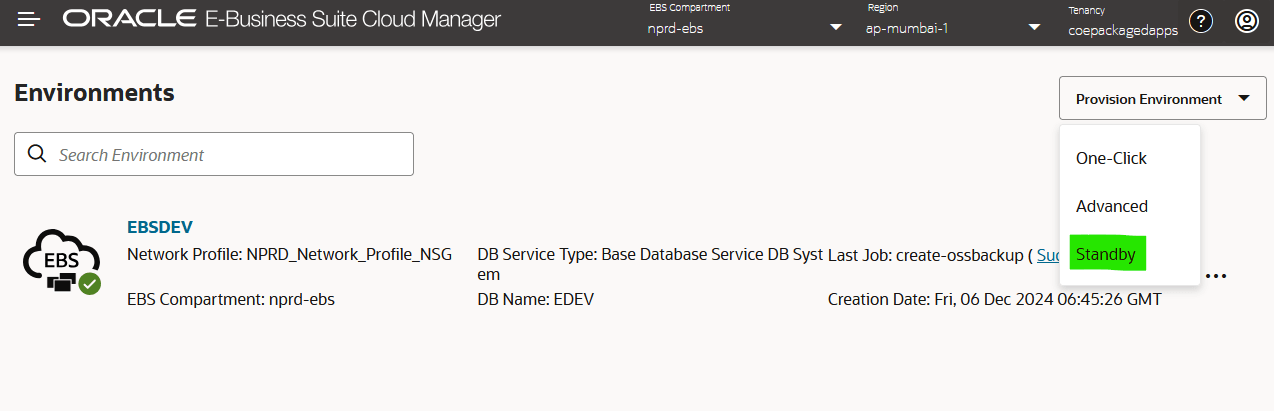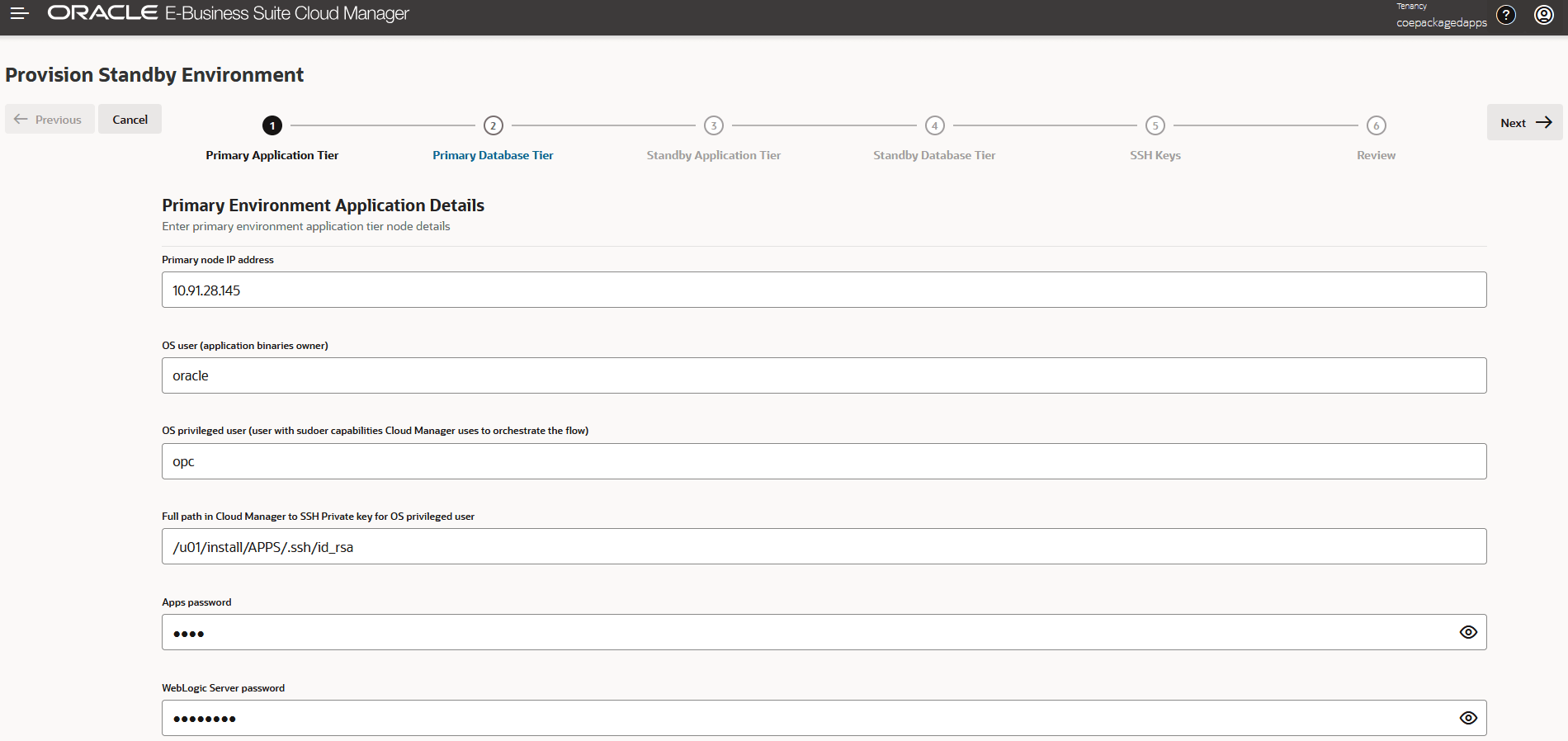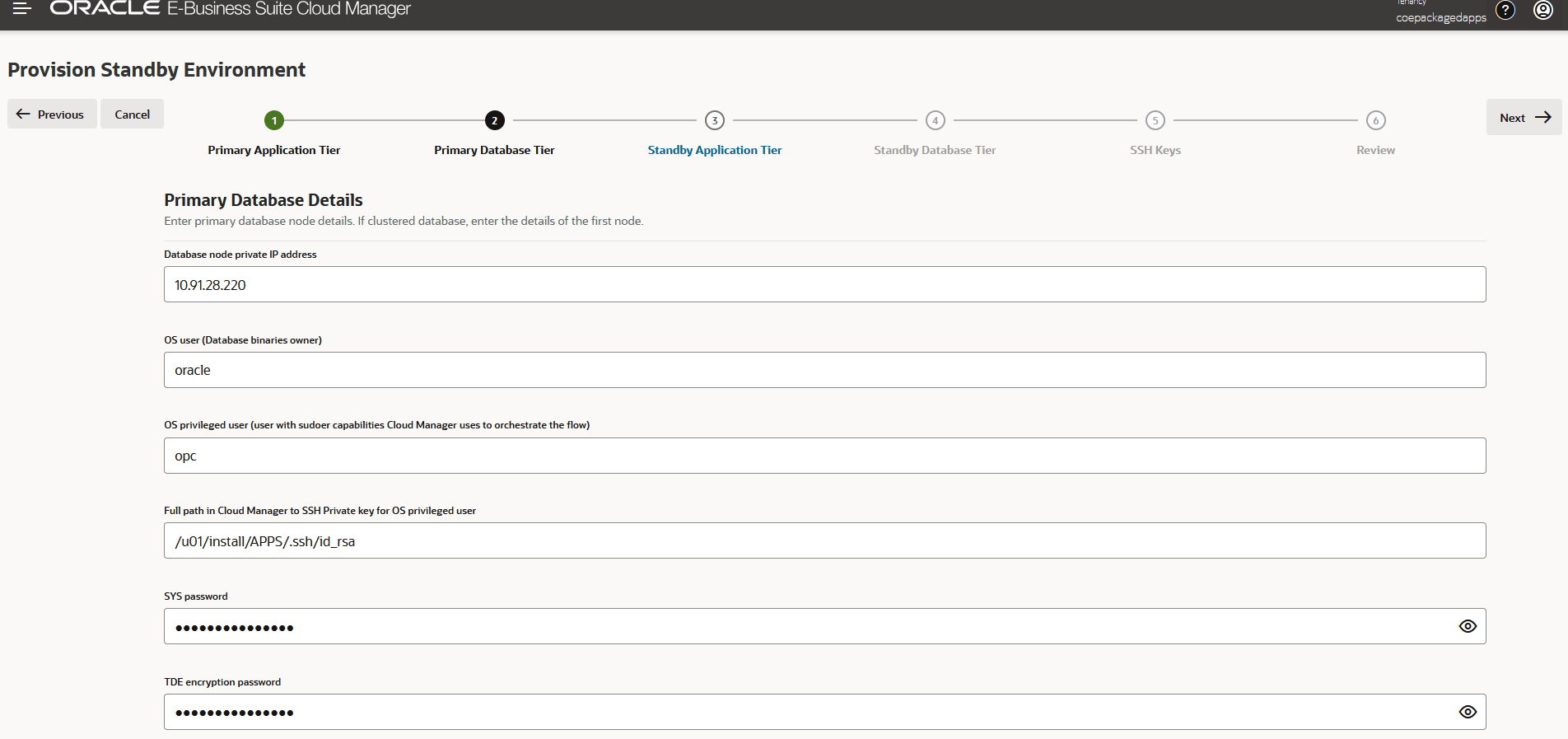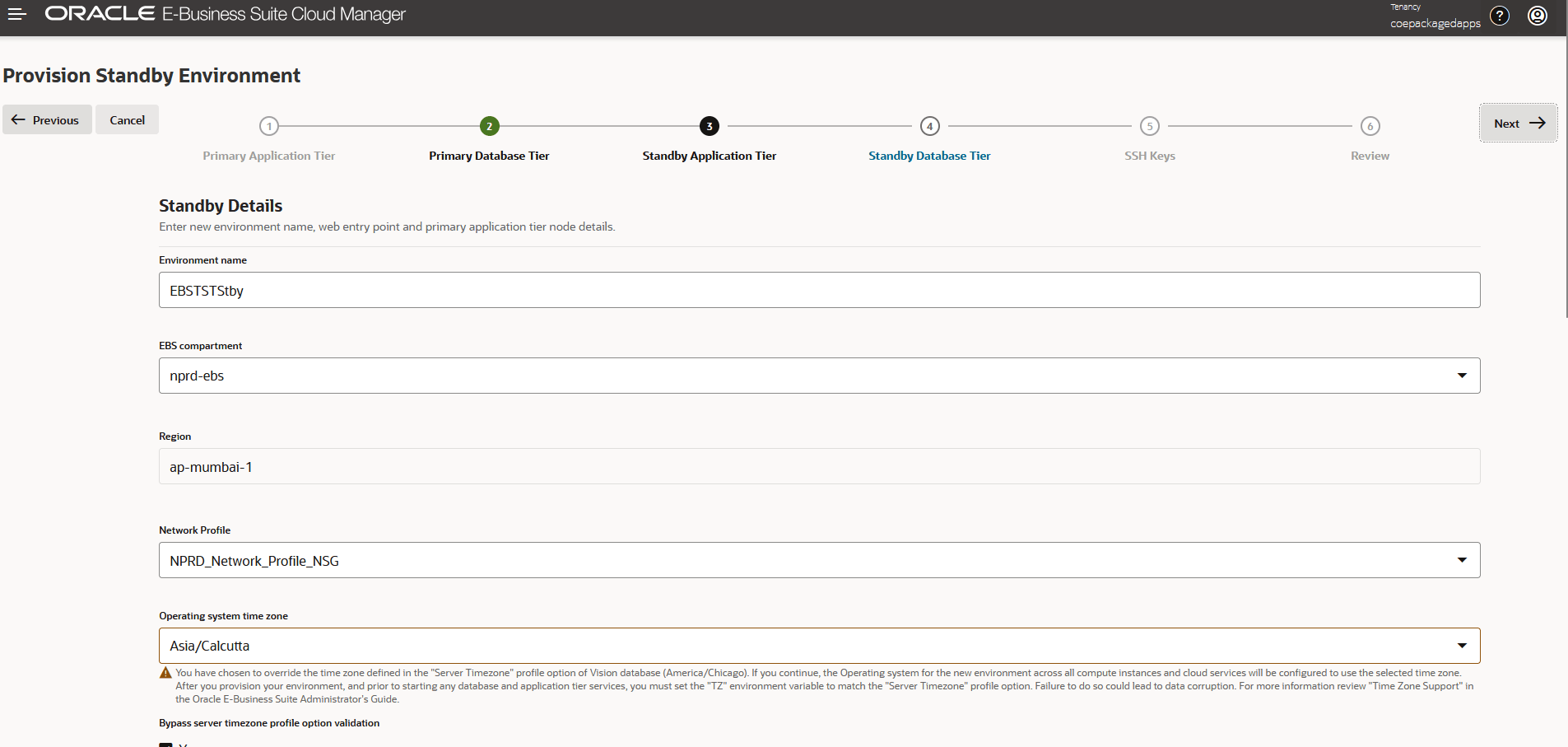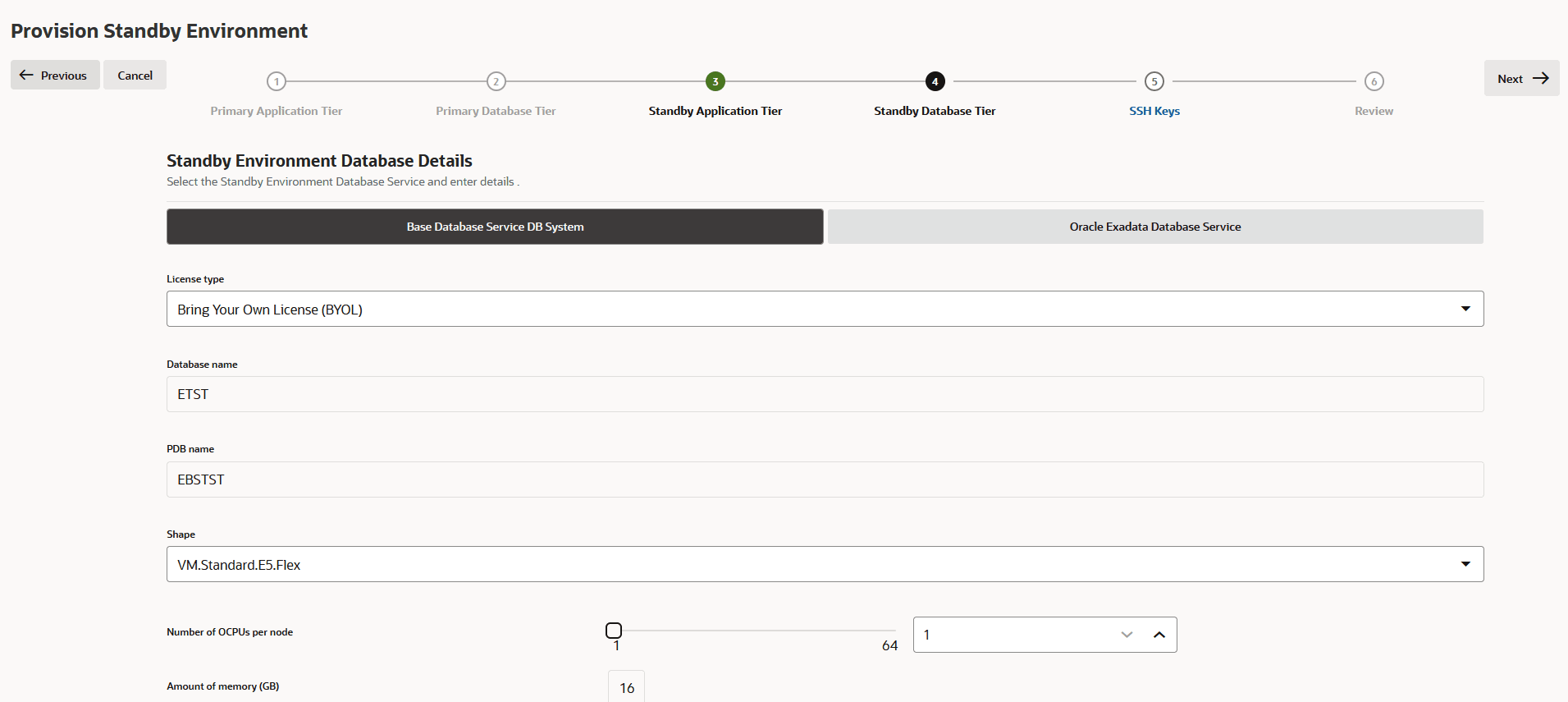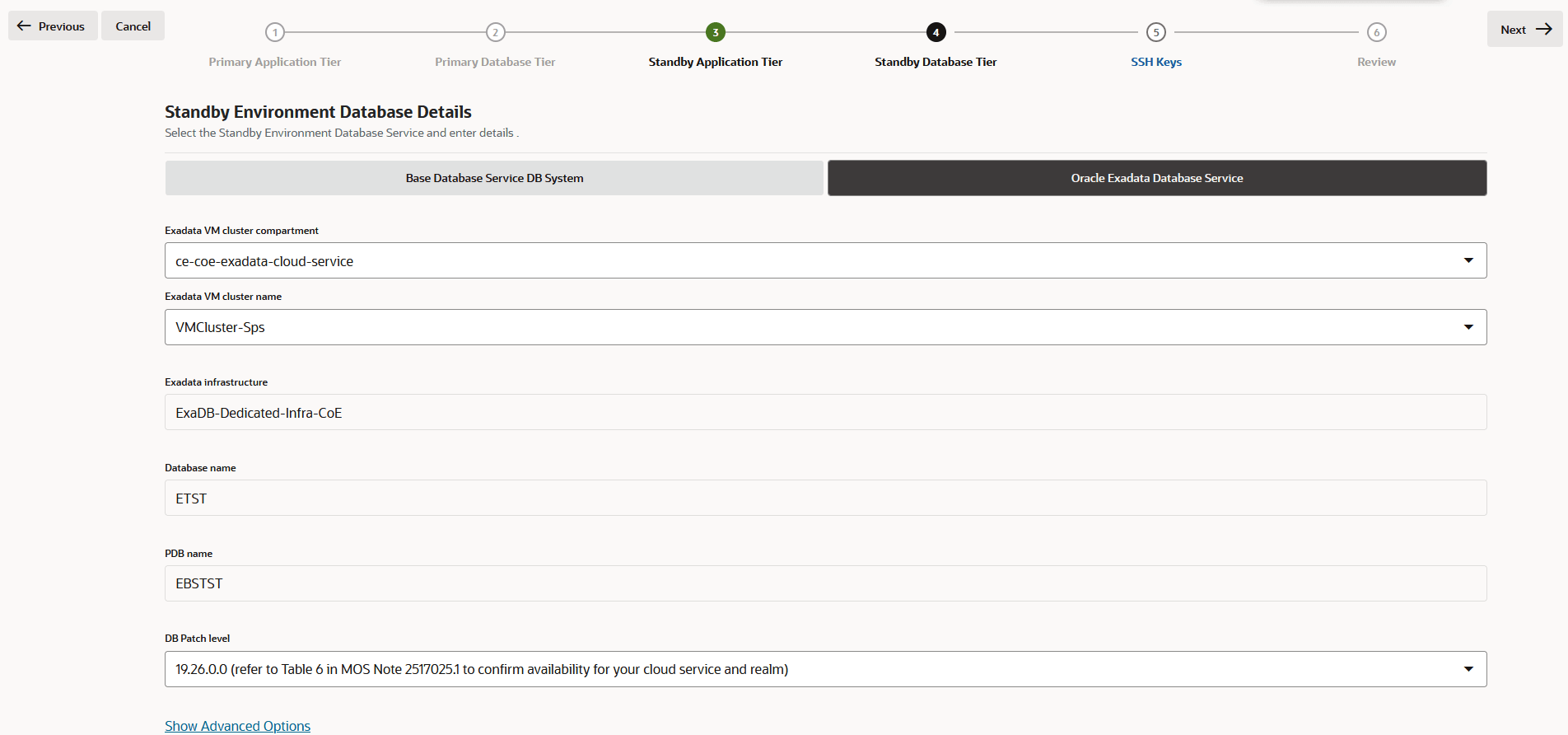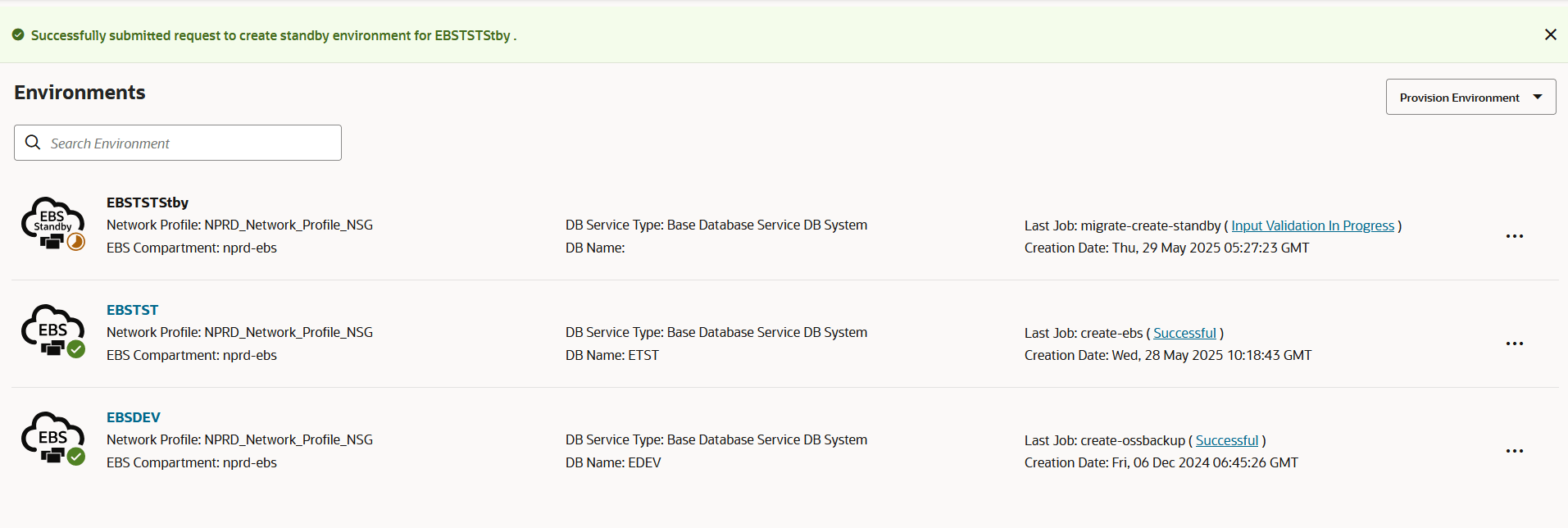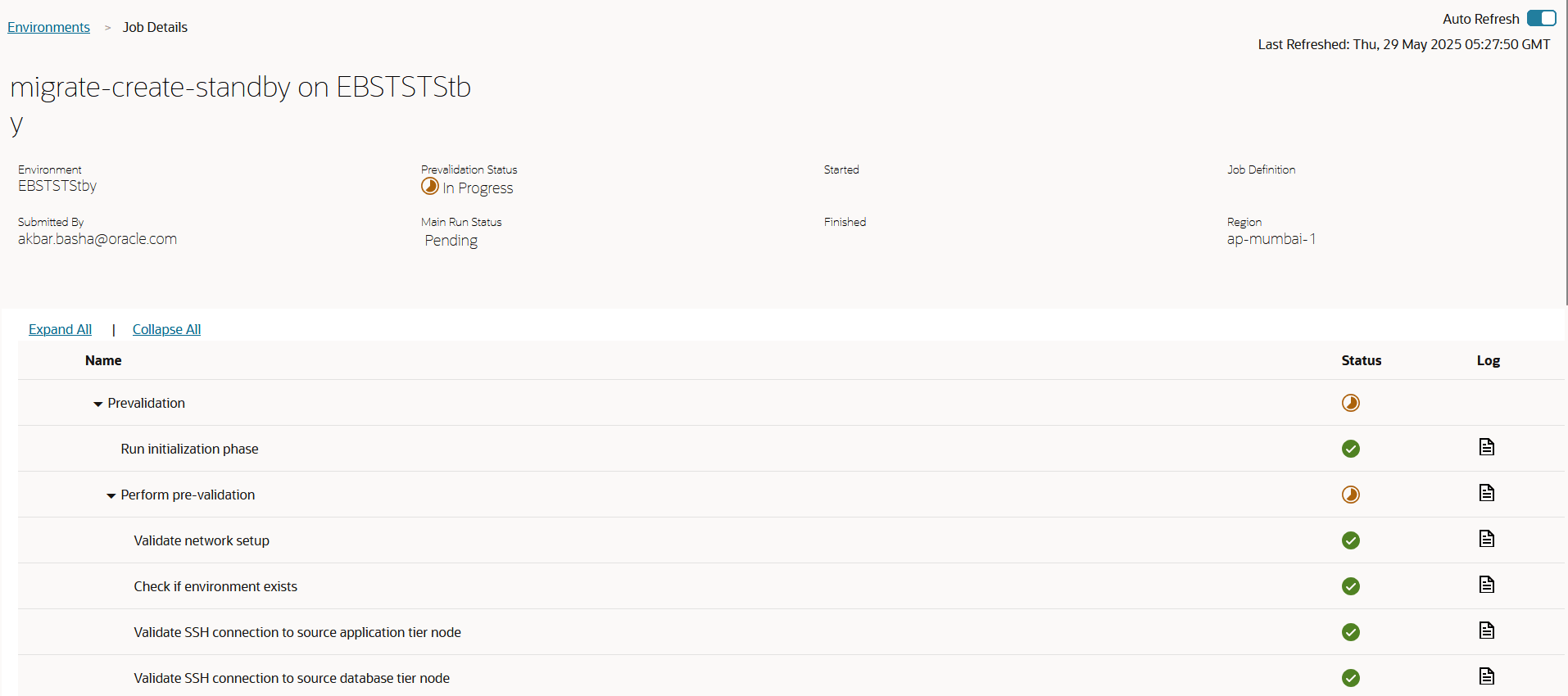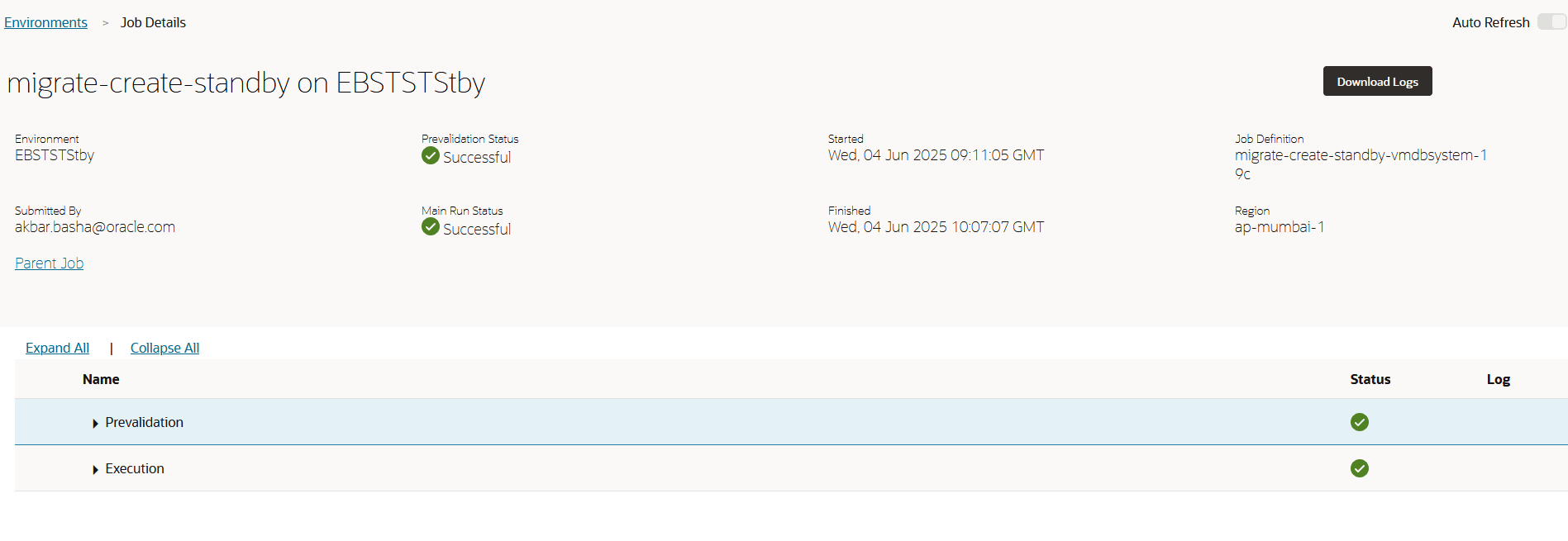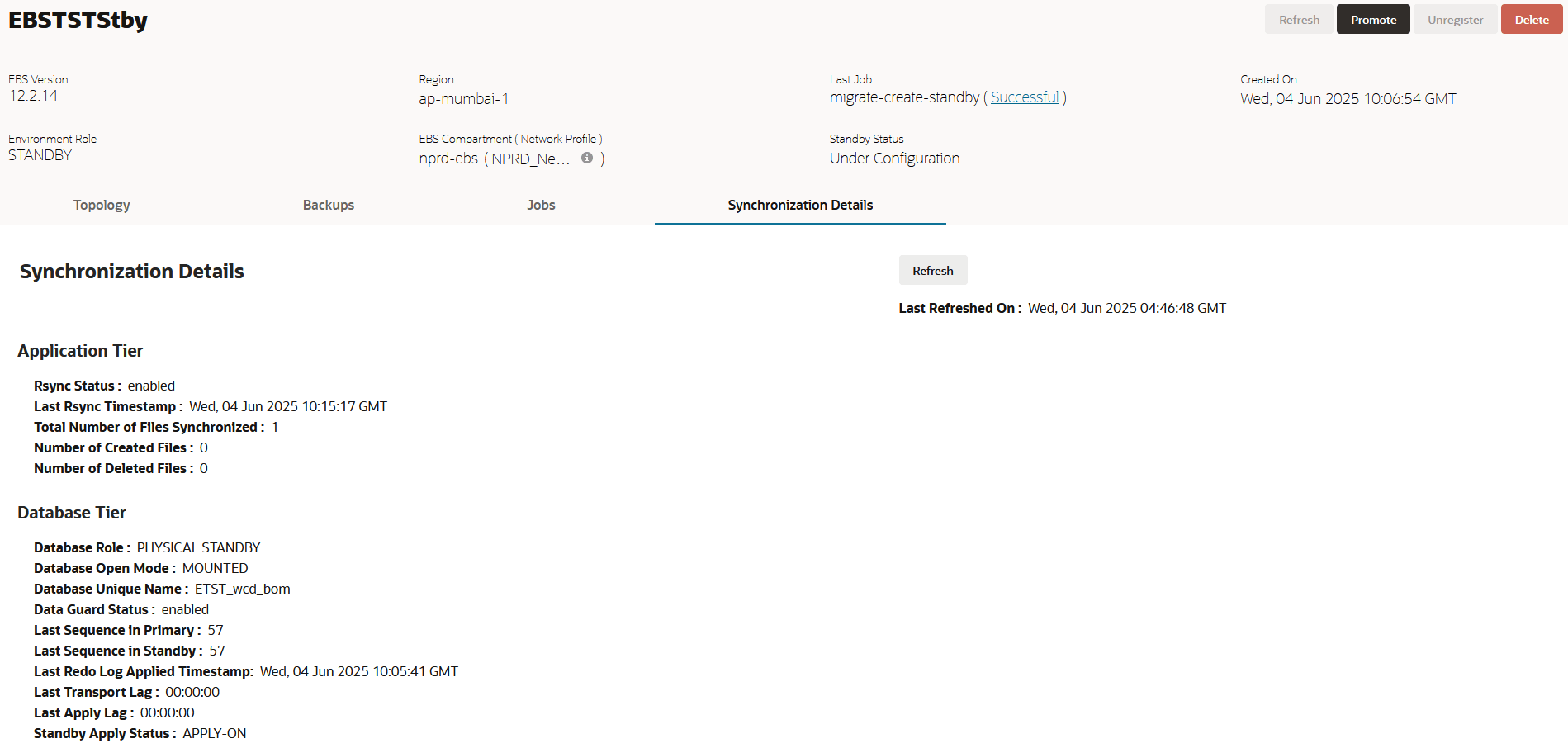Completa attività senza tempo di inattività
In primo luogo, eseguire passi preliminari che non richiedono tempi di inattività. Si tratta principalmente dell'impostazione del nuovo ambiente di standby.
Provisioning dell'ambiente di standby
Eseguire il provisioning dell'ambiente di standby con la procedura riportata di seguito.
Immettere i dettagli del nodo del database primario (in locale)
Successivamente, immettere i dettagli del nodo del database primario per il database in locale. Se si utilizza un database in cluster, immettere i dettagli per il primo nodo.
Inserisci dettagli livello applicazione in standby
Immettere le informazioni per il nuovo ambiente, inclusi il nome, il punto di inserimento Web e i dettagli del nodo del livello dell'applicazione principale.
Immettere i dettagli del database dell'ambiente di standby
Successivamente, selezionare Servizio di database dell'ambiente in standby e immettere i relativi dettagli. Dovrai immettere questi dettagli per il sistema DB Oracle Base Database Service o per Oracle Exadata Database Service.
Immettere i dettagli del database dell'ambiente di standby per il sistema Oracle Base Database Service
Se il servizio di database di destinazione è Oracle Base Database Service, effettuare le operazioni riportate di seguito per impostare i dettagli dell'ambiente di standby. Se si utilizza Oracle Exadata Database Service, saltare questo argomento e seguire le istruzioni riportate nell'argomento successivo in questo playbook.
Nota
Nella scheda Sistema di database del servizio di database di base, questi campi sono di sola visualizzazione: il nome del database, il nome del PDB e il livello di patch del database.Immettere i dettagli del database dell'ambiente di standby per il sistema Oracle Exadata Database Service
Se il servizio di database di destinazione è Oracle Exadata Database Service, effettuare le operazioni riportate di seguito per impostare i dettagli dell'ambiente di standby. Se si utilizza Oracle Base Database Service, saltare questo argomento (seguire le istruzioni riportate nell'argomento precedente in questo playbook).
Nota
Nella scheda Oracle Exadata Database System, questi campi sono di sola visualizzazione: infrsastructure Exadata, nome del database e nome del PDB.Immettere le chiavi SSH
Se necessario, è ora possibile immettere le informazioni sulla chiave SSH utilizzando questa procedura. Questo passo è facoltativo.
In questo passo puoi immettere la tua chiave pubblica da aggiungere all'host di computazione che verrà creato, consentendoti di connetterti in seguito tramite SSH con la tua chiave privata.
Nota
È possibile aggiungere chiavi solo al livello dell'applicazione.Esamina dettagli ambiente di standby
Fare clic su Rivedi nella barra dei processi ed esaminare i dettagli dell'ambiente di standby in questa pagina.
Monitora job di creazione ambiente di standby
È possibile monitorare il sistema durante la creazione dell'ambiente di standby.
Selezionare l'ambiente e visualizzare i dettagli del job. Facoltativamente, abilitare l'aggiornamento automatico. È possibile rivedere i vari task secondari e controllare i log in base alle esigenze. Ad esempio:
Monitora sincronizzazione di applicazioni e database tra on-premise e OCI utilizzando EBS Cloud Manager
Per monitorare la sincronizzazione da applicazione a database utilizzando EBS Cloud Manager, accedere a Cloud Manager e, dalla pagina Ambienti, selezionare l'ambiente di standby, quindi fare clic sulla scheda Dettagli sincronizzazione. Questa pagina presenta i dettagli più recenti relativi all'ultima sincronizzazione dell'applicazione e al divario di sincronizzazione del database tra il database di origine e quello di destinazione.
Ad esempio: